Подключение apple tv к нескольким телевизорам

Apple TV – многофункциональный гаджет, расширяющий возможности стандартного телевизора и превращающий его в настоящий мультимедийный центр. Благодаря этой телеприставке можно выводить на большой экран весь контент из фирменного приложения iTunes, а также непосредственно своих гаджетов. Просматривать в онлайн-режиме спортивные трансляции и фильмы, слушать музыку. Однако прежде чем начать наслаждаться всеми возможностями этого устройства, необходимо подключить Apple TV к телевизору или любому монитору по своему желанию.
Нынешнее, четвертое, поколение девайса функционирует под управлением iOS, тогда как для первой генерации использовалась адаптированная Mac OS X Tiger. Преимуществом современной модели является больший объем памяти (32 или 64 ГБ по сравнению с 8 ГБ ранее), а также наличие доступа к приложениям из фирменного магазина Эпл.
Инструкция по подключению приставки к телевизору

Наиболее простой и быстрый способ первоначального соединения медиаплеера с телевизором предусматривает выполнение следующих шагов:
- Подсоединение приставки к ТВ посредством HDMI-кабеля, который в комплекте не идет, поэтому потребуется купить шнурок отдельно.
- Включаем питание на обоих устройствах.
- Вводим данных учетной записи Apple ID, после появления на дисплее соответствующего запроса.
- Сохраняем их в памяти медиаприставки и соглашаемся отправлять данных диагностики на эпловские сервера.
Оставшуюся часть процесса система произведет самостоятельно, подключившись к WiFi, настроит аккаунт iTunes и выполнит прочие необходимые действия.
Дистанционное управление
Для дистанционного управления умной приставкой, настроим iPhone или iPad:
- Активируем функции Bluetooth на мобильном гаджете (айфоне или айпаде). Помимо этого – должна быть обязательно включена сеть WiFi.
- Размещаем смартфон/планшет на расстоянии 3-5 метров от устройства.
- можно переключать каналы, регулировать звук и управлять плеером.
Подключение к электросети

Для того чтобы Эпл ТВ начала работать, необходимо подключиться к сети. Делается это посредством специального кабеля питания, идущего в комплекте поставки. Один его конец вставляется в соответствующий разъем на телеприставке, а второй – в обычную розетку.
Подключение к интернету
Подсоединение медиаустройства к интернету может производиться проводным способом с применением Ethernet-кабеля либо беспроводным – по WiFi.

Подключение приставки к экрану
Соединять медиаплеер допустимо с ТВ, компьютерным монитором или экраном другого типа. Объединение этих двух частей будущей мультимедийной установки в единое целое осуществляется посредством HDMI-кабеля. В том случае, если необходимый разъем на телевизоре отсутствует, можно воспользоваться адаптером или приемником, через который и происходит подключение медиаприставки к монитору.
Стартовая настройка Apple TV

После того как все соединения выполнены, можно переходить к непосредственной настройке программного обеспечения Эпл ТВ 4, ориентируясь на следующее пошаговое руководство:
- Включить монитор, с которым соединена телеприставка. После этого должен автоматически высветиться экран как на картинке выше. Если этого не произошло, требуется в регулировках дисплея отметить, чтобы источником изображения служил HDMI-выход, соединенный с Эпл ТВ, а не AV или иные входящие сигналы.
- Подключить пульт Apple TV. Делается это посредством простого нажатия на сенсорную панель девайса.
- Выбрать в меню пульта ДУ желаемый язык, регион и страну проживания. В случае допущенной ошибки во время выбора назад вернуться и изменить настройки можно при помощи кнопки Menu.
- Выполнять остальную часть процесса можно, используя iPhone или же продолжить делать это напрямую на медиаприставке посредством пульта. Через телефон выполнять операции удобнее и проще. Тем не менее рассмотрим оба вариант. При осуществлении наладки мобильником, следует убедиться в том, что на нем активированы WiFi и Bluetooth. Нужно подключиться к медиаустройству и придерживаться мануала, отображаемого на дисплее. Если выбрать ручную наладку, то придется самостоятельно вводить данные WiFi-сети (SSID) и эпл-идентификатора. Возможно потребуется активировать оборудование, на что будет затрачено некоторое время.
- Определить параметры общего доступа к геолокационным службам, экранным заставкам и статистическим данным. Появляющаяся на дисплее инструкция подскажет, как правильно окончить регулировку.
В завершение стоит скачать в эпловском магазине несколько приложений – и можно начинать полноценное использование мультимедийного гаджета.
Тонкости управления приставкой через смартфон

Возможность настройки и управления медиаплеером исключительно посредством телефона появилась после выпуска седьмой версии iOS. Там появилась новая функция под названием iBeacon. Именно эта инновация позволяет работать в режиме синхронизации айфону и телеприставке. Кроме того, iBeacon обеспечивает передачу любого рода информации, используя для этого технологию Bluetooth.
Для работы с телеприставкой через смартфон необходимо:
Bluetooth должен быть активным!
Наладку следует начинать с легкого касания верхней части приставки смартфоном, после чего последний требуется отодвинуть примерно на 20-сантиметровое расстояние. На дисплее высветится предложение о продолжении процесса, которое потребует подтверждения.
Следующим шагом станет ввод персонального эпл-идентификатора и пароля от него. Далее, произойдет процесс автоматической наладки, который займет около минуты. После чего медиаустройство подсоединится к WiFi-сети, iTunes будет настроен, и все оборудование готово к полноценному использованию.

Заключение
Таким образом, настройка Эпл ТВ не представляет собой чересчур сложной задачей. Выполнить ее сможет любой пользователь современных гаджетов. Главное в данном случае – правильно подсоединить все имеющиеся кабели c телевизором (питания, HDMI, LAN) и четко придерживаться инструкций. Используйте исключительно фирменное оборудование с лицензионным П.О.
Полезная штука или нет?
Я пробовал и запускать видео с макбука, транслируя его на телевизор через Apple TV. Но потом выяснилось, что со штатными средствами смотреть кино неудобно. К моему удивлению картинка и звук не совпадали. Покопавшись в интернете, я нашёл приложение Beamer для Mac, оно работает намного лучше, чем AirPlay, но стоит денег. С ним уже никаких проблем нет, оно поддерживает и Apple TV, и с Chromecast, но опять возникает вопрос, к чему все эти проблемы?
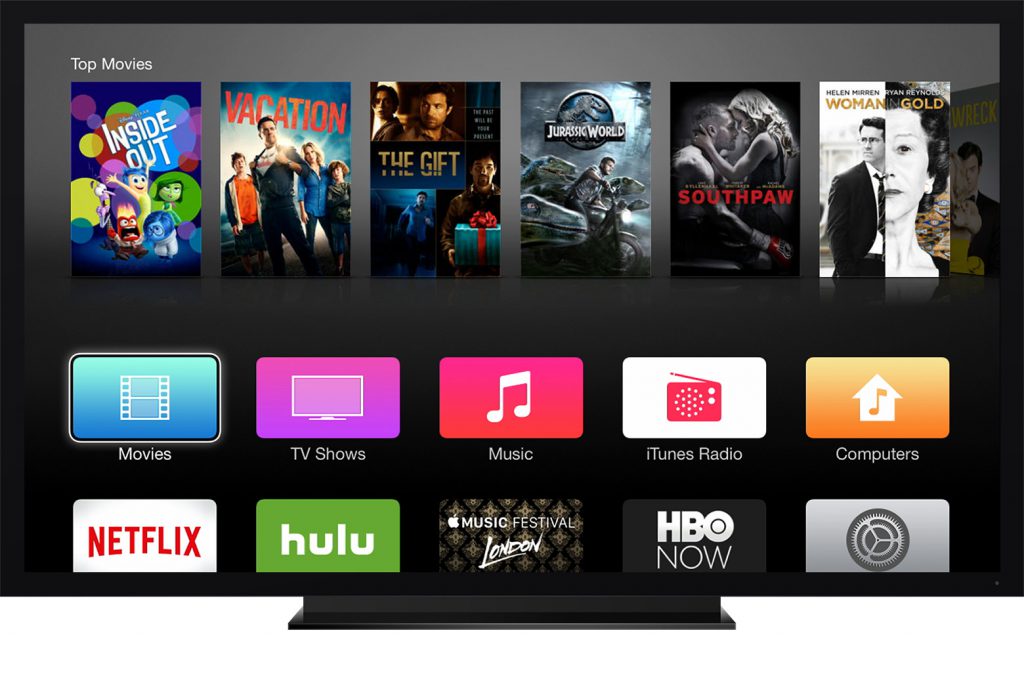
Так Apple TV стояла и покрывалась пылью, никак я не мог понять, какой смысл этой штуки в доме.
Смотреть сериальчики
Допускаю, что вы такой идеально-правиальный человек, покупаете фильмы в iTunes. Окей, а я или хожу в кино, или качаю сериалы с торрентов.
Что это такое? Онлай-сервис, куда выкладывают тонны сериалов, всё разложено и отсортировано, если кто-то пользовался iTunes, то сразу полюбит и его. Каталог, где всё красиво и понятно. Смотреть видео можно как через браузер, так и через приложение, программа работает на iOS и Android. Звук идёт как в оригинале, так и в дубляже, разные настройки качества видео, можно добавлять и субтитры. При желании можете и торрентом скачать, если собираетесь в поездку, где не будет интернета. Да и вообще, надеяться на качественный Wi-Fi в отеле — утопия.
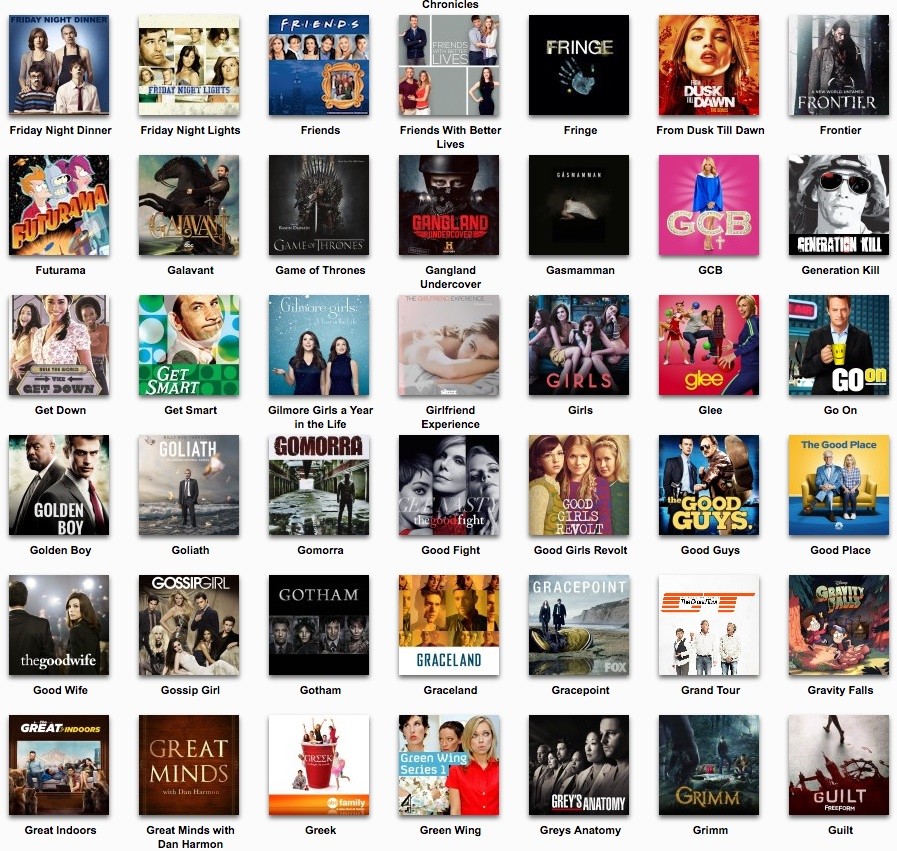
По-моему, тут есть всё, что нужно для счастья. Сервисом можно пользоваться бесплатно, но лучше заплатить небольшую сумму его создателям 900 рублей в год, получите больше возможностей. В чём разница, подробно расписано:
Обычный аккаунт:
- возможность следить за выходом новых эпизодов
- отметки просмотренных эпизодов и количество оставшихся для просмотра
- пользовательские рецензии
- комментирование эпизодов и их рейтинг
- рекомендации
- скачивание сериалов торрентами (нужно следить за рейтингом)
- 5 персонализированных RSS каналов и 1 общий.
Расширенный аккаунт даёт дополнительные возможности:
Моя древняя ТВ-приставка 3-го поколения прекрасно работала с soap4me. Не было и проблем с новой Apple TV 4-й генерации, её я тоже протестировал.
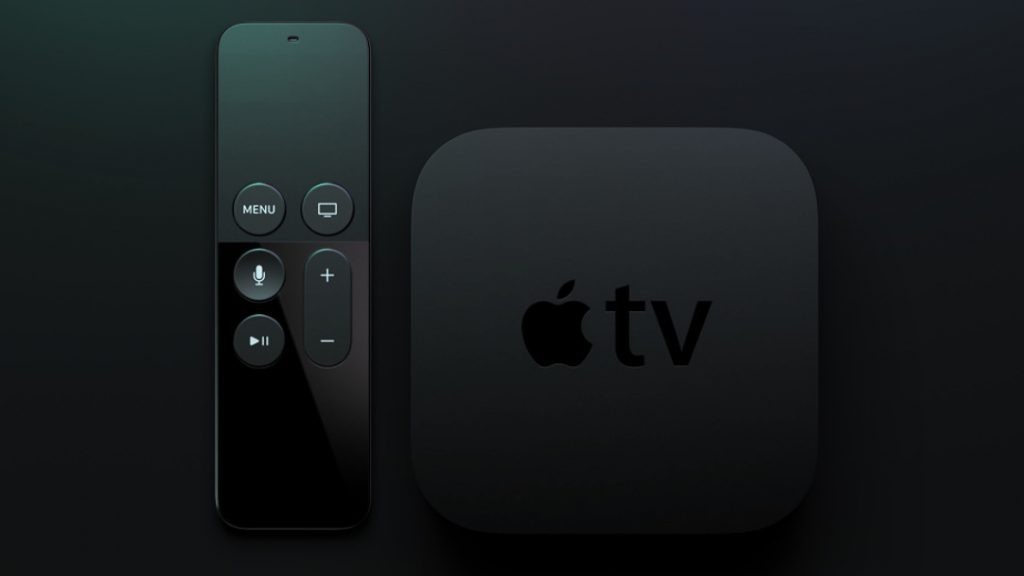
Приставка идеально подходит для просмотра сериалов!
Уже лениво открывать ноутбук, заходить на рутрекер или его очередное зеркало, там искать свежий сезон, скачивать его, ждать (особенно актуально, если интернет не очень скоростной), потом копировать данные на диск, подключать к телевизору… слишком много действий в наше ленивое время, когда хочется всё делать одним нажатием на кнопку.
Как настроить soap4.me?
Всё бы хорошо, но придётся немного пошаманить, чтобы служба заработала на Apple TV. Инструкция лежит на сайте, на всякий случай продублирую её тут.
Настройки > Основные > Сеть (Settings > General > Network).
Выбрать сеть, к которой подключен ваш Apple TV.
Сменить Настройка DNS (Configure DNS) на Вручную (Manual), указать 95.213.159.180 в качестве DNS.
Теперь необходимо установить профиль, чтобы заставить Apple TV доверять сертификату сайта:
Теперь вместо стандартного приложения Qello будет открываться интерфейс soap4me. При первом входе потребуется ввести ваш логин и пароль.
Чтобы вернуть всё как было, необходимо удалить профиль (Settings > General > Profiles) и вернуть настройки DNS в начальное состояние.
Вот и всё, теперь ночи будут бессонными, потому что хочется сразу посмотреть все сериалы, не знаешь, с чего и начать.
Что ещё умеет
На что ещё способна Apple TV4-го поколения? Эта штука умеет запускать игры в отличие от устройства предыдущей генерации, тут совсем другой интерфейс, дурацкий сенсорный пульт вместо удобного пульта с кнопками.

Apple рекламирует приставку, рассказывая, как удобно показывать на ней фото и видео гостям с айфона или вывести туда Фотопоток, но я такими безобразиями не занимался.
Про музыку и видео из iTunes напоминать не буду, если пользуетесь стриминговой службой Apple, а к телевизору подключена хорошая акустика, получите отличный музыкальный центр. Хотя включать ТВ только для прослушивания музыки стало уже неудобно, проще поставить дома колонку в духе Harman-Kardon Go+Play и получить отличный звук.
Итоги
Apple TV 3-го поколения уже давно снята с производства, новых почти нет, найти б/у вариант — не проблема. Нужна ли новая Apple TV 4 в доме? Для моих скромных нужд за глаза хватает старой приставки. Новая круче и мощнее, но мне не нравится её пульт, в игры на ней я всё не играю, обилие приложений или Siri для меня ничего не значат.
Для меня Apple TV была удобным подспорьем для просмотра сериалов, один раз настроил и всё работает, просто и понятно, теперь ясно, почему её так любят американцы.
В интернете можно найти и другую точку зрения, дескать, Apple TV — бесполезная покупка, можно сделать всё самому и обойтись без неё. Это уже повод для бесконечных дебатов, потому что если чётко знать, на что способно устройство и чего вы от него хотите, от этого уже и зависит отношение. Как инструмент для просмотра онлайн-видео, в частности, сериалов, она просто идеальна.
Я не застал первого поколения Apple TV примерно по нескольким причинам. Во-первых, тогда техника Apple как-то не была так широко распространена в России. Во-вторых, в то время это было просто не нужно и намного проще было купить CD-плеер и набрать гору дисков на развале. Верхом технологий в то время считались плееры iconBIT и им подобные, на которые я постепенно и перешел. Именно поэтому свое знакомство с Apple TV я начал с третьего поколения, зато купил его сразу на старте продаж и наслаждался возможностью отправлять видео с телефона на телевизор. Проблем в совместимости хватало, но они постепенно решались. Потом было четвертое поколение, версия 4K и вот теперь новая Apple TV 2021. Стоило ли ее покупать или можно было обойтись старой приставкой? Когда я прикладывал телефон к терминалу оплаты, такой вопрос не стоял. Но вот, что я думаю теперь.
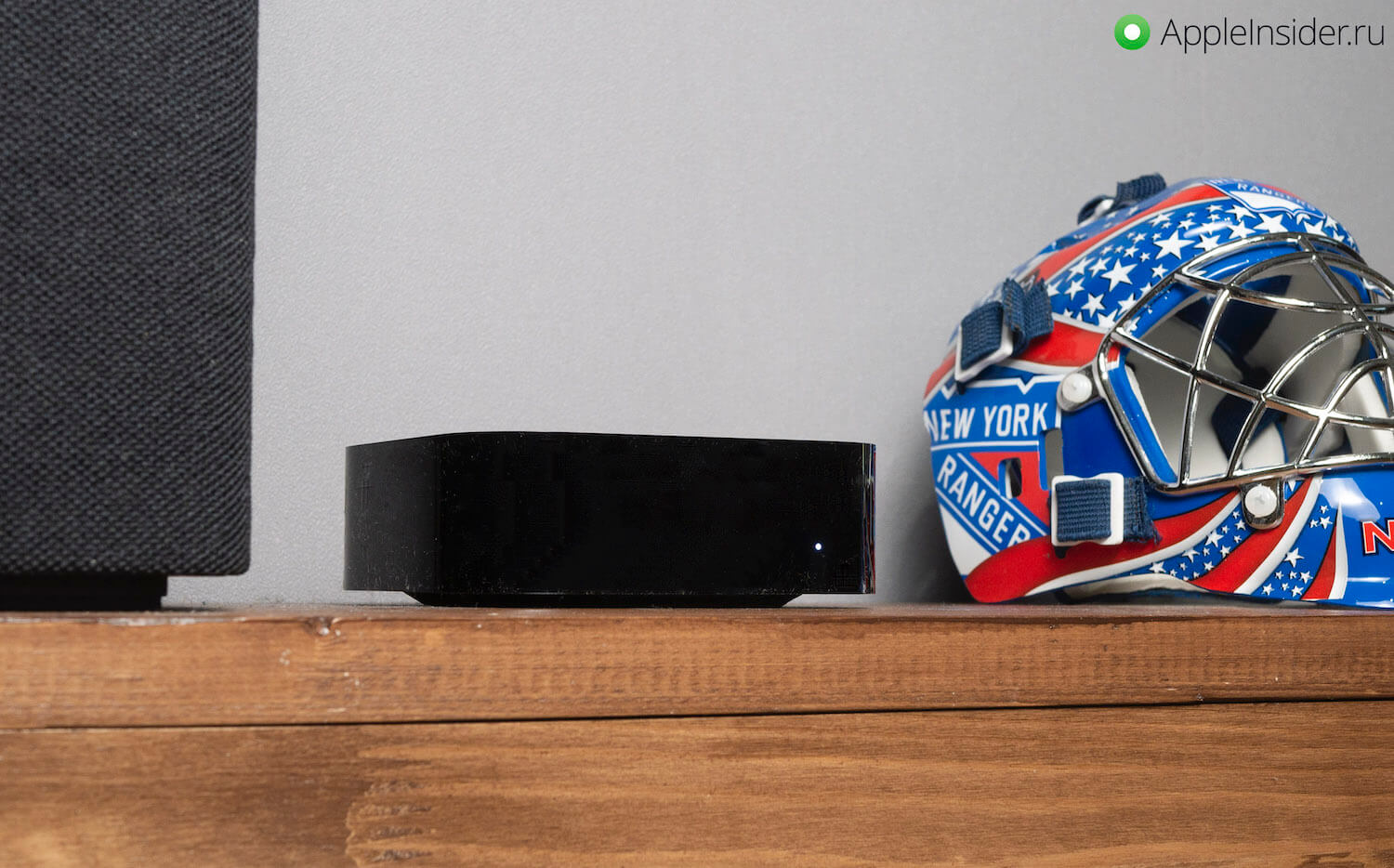
Apple TV — гаджет вне системы. Все остальные плееры могут быть хорошими, но они немного другие.
Что такое Apple TV
Сначала поговорим о том, что из себя представляет приставка в целом. Это все та же небольшая коробочка, что и в прошлом поколении. Она никак не изменилась внешне, а единственное отличие в большей коробке.
Все логично, так как в нее надо было уложить пульт, который теперь стал намного больше и именно он привлек немало внимания к приставке во время презентации. Мне он тоже понравился, и если бы он не поменялся, я не уверен, что купил бы себе новинку, так как к старому пульту накопились некоторые вопросы.
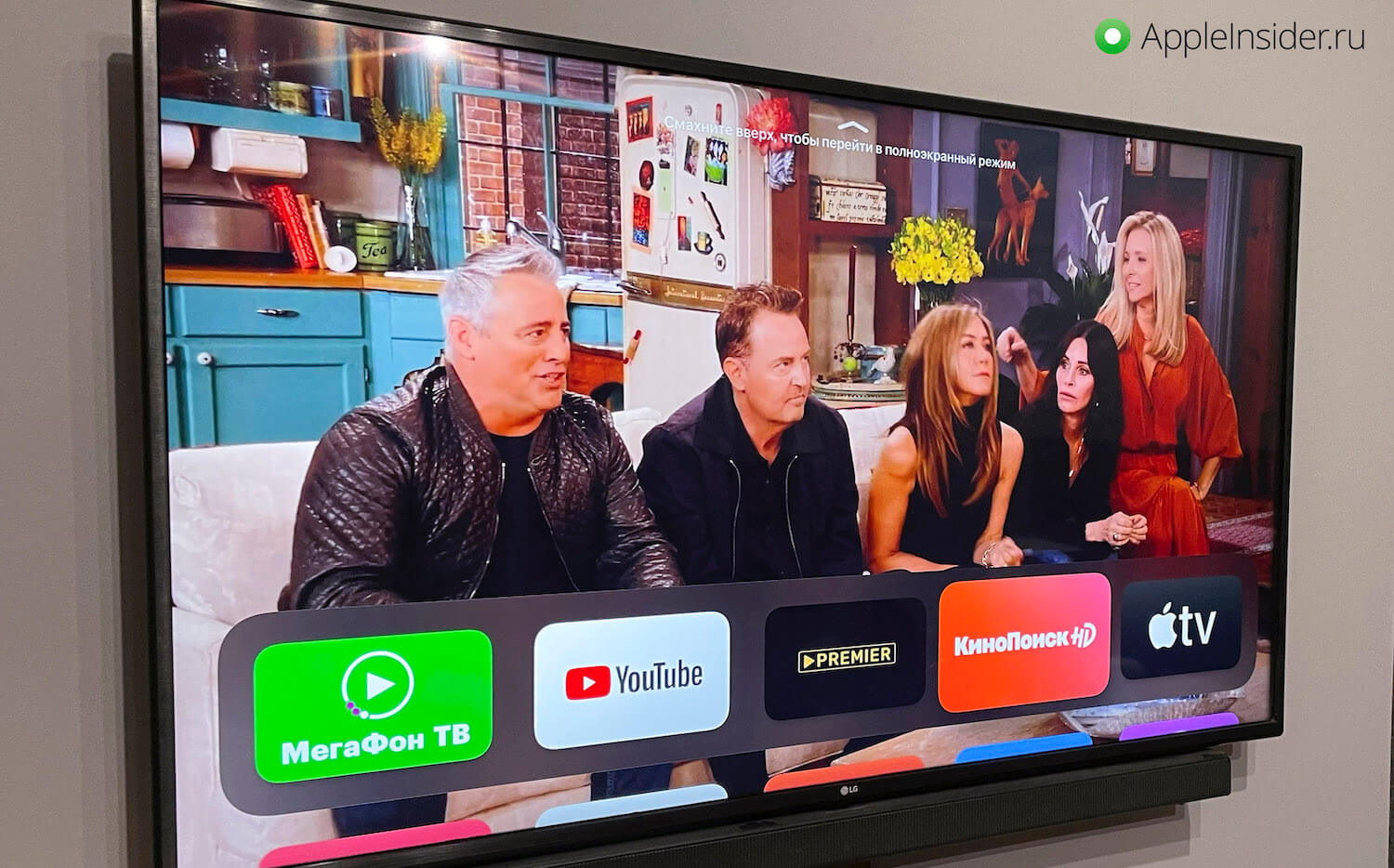
Меню Apple TV мне всегда нравилось свой живостью и интерактивностью.
Новый пульт для Apple TV
Скажем так, когда старый пульт лежит в руке, пользоваться им максимально удобно. Кнопок хватает, а если приложение, которым ты пользуешься, хорошо оптимизировано, то сенсорная панель кажется настоящим благом. Проблемы начинаются тогда, когда хочешь взять его в руки. Если дело происходит в темноте, а он еще и лежит непонятно где (например, между подушками дивана), часто задеваешь ту самую сенсорную панель и тут уже произойти может что угодно. От небольшой перемотки до выхода из приложения. Большая проблема еще и в том, что пульт слишком симметричный и не всегда можно сразу понять, где у него верх, а где низ.

Разница в размерах пульта ощущается сразу. Новый еще и в два раза толще.
Не все знают, но сенсорный элемент на новом пульте остался. Просто теперь он встроен в четырехпозиционную круглую кнопку и центральную кнопку подтверждения. Вся эта конструкция вместе является сенсорной областью. Можно свайпать по ней или нажимать кнопки, если так удобнее. А учитывая, что включение приставки кнопкой, которая теперь отвечает только за это, автоматически включает телевизор (выключение — выключает), про остальные пульты можно просто забыть.

Тут можно настроить все, что касается пультов.
Пульт работает с приставкой по Bluetooth 5.0, и у него, как и раньше, есть ИК-порт для управления телевизором. У меня на всех телевизорах ничего даже не надо было настраивать — пульт сразу мог управлять громкостью на них. Проблема была только с саундбаром, но можно настроить пульт так, чтобы он управлял и им. Для этого надо зайти в настройки Apple TV и понажимать кнопки, как это написано на экране. Сигнал запишется и сохранится в пульт от приставки. Все просто и понятно — в стиле Apple.

Зарядка по-прежнему через Lightning. Он в комплекте.
Именно поэтому новый пульт мне был очень интересен. Он совершенно другой, он больше, он толще, он удобнее. Единственное, я пока не нашел общий язык с боковой кнопкой вызова ассистента (в России он не работает и при нажатии открывается поиск). Пару раз были случайные нажатия и воспроизведение фильма приостанавливалось.

Эти две кнопки кажутся чем-то обычным, но именно они в корне меняют концепцию пульта Apple TV последних лет.
Что нового в Apple TV
Что касается самой приставки, серьезным изменением стали функции обработки изображения. Но если некоторые не очень понятно, как работают — их можно просто включить или выключить — то регулировка цвета показана очень наглядно.
Настройка цвета Apple TV с iPhone
Приложив iPhone к экрану телевизора во время проведения тестирования, можно настроить цвет так, чтобы он стал лучше. После окончания тестирования вам покажут, что было до этого и что стало, а вы уже выберете, какой вид больше нравится. Я выбрал вариант после корректировки. Интересно, что Apple не стала приберегать эту функцию только для новых приставок. Она доступна на всех Apple TV, начиная с четвертого поколения — даже без 4K.
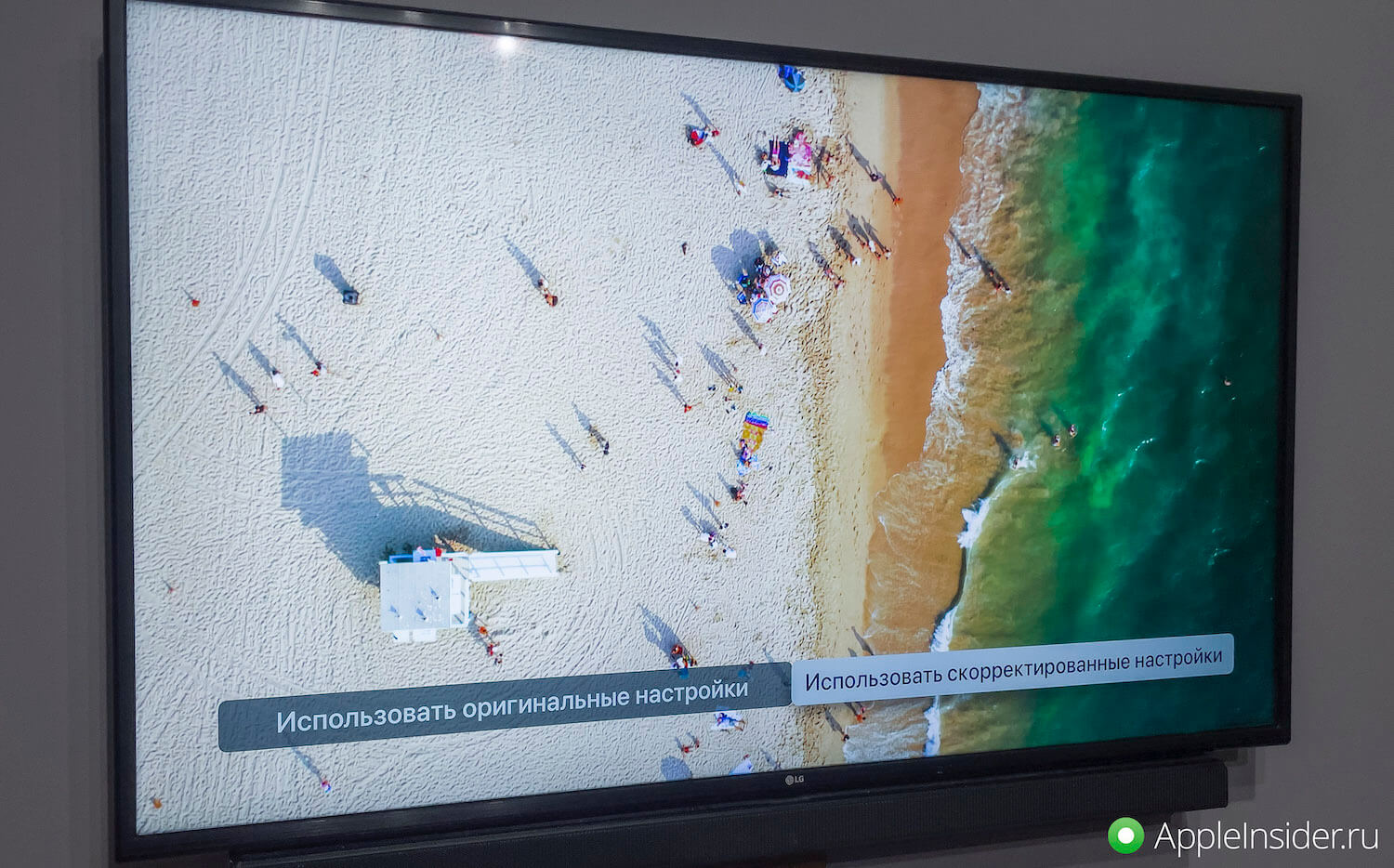
После прохождения настройки, на примере этой картинки можно посмотреть изменения.
Как звучит и показывает Apple TV
Про звук говорить сложно, так как он сильно зависит от того, какая у вас акустическая система. Но если она поддерживает Dolby Atmos, то новая Apple TV позволит раскрыться ей по полной. Моя акустическая система не дает такой возможности, но смотреть фильмы из Apple TV+ в AirPods Max мне определенно понравилось. Звук просто шикарный.
Лучше стала и картинка. По крайней мере это заявлено, но я без прямого сравнения не ощутил разницы. Я верю, что картинка стала лучше, но она и до этого была хорошей. Поэтому без прямого сравнение найти разницу вряд ли получится (если сравнивать с предыдущим поколением Apple TV 4K).

Если у вас хороший телевизор, лучше не экономить на кабеле. Он может испортить все впечатление.
Стоит ли покупать Apple TV
Если вы спросите меня, стоит ли покупать Apple TV 4K 2021, я не смогу ответить однозначно. Если у вас уже есть предыдущее поколение и вы хотите обновить его, а не купить еще одну приставку, я бы не стал так делать. Вы получите только новый пульт, который можно купить отдельно за 5 990 рублей.
Что нужно сделать перед продажей iPhone.
Кому нужна новая Apple TV
Если вы хотите купить еще одну приставку (в другую комнату) и выбираете между прошлым поколением и новым, однозначно берите новое. Разница есть и лучше заплатить чуть больше, но получить дополнительные функции и заодно новый пульт. Даже если вы выберите версию без поддержки 4K, в комплекте с ней все равно будет пульт нового формата.

Корпус немного маркий, но на него смотришь не так часто. Да и вообще, приставку можно убрать хоть в ящик.Прямая видимость пульта, как телевизору, ей не важна. Пульт работает через Bluetooth.
Если у вас Apple TV третьего поколения и вы хотя бы иногда ей пользуетесь, то обновиться точно стоит. Я сам, когда перешел с третьего на четвертое, открыл для себя гаджет заново.
Я уже давно прикипел к Apple TV и даже несмотря на широкие возможности Смарт ТВ, я все равно пользуюсь именно приставкой от Apple. Даже приложение Apple TV+ и поддержка AirPlay в телевизоре не спасает положения. Его пульт я беру в руки только, если надо включить функцию Sleep — с пульта Apple TV сделать это нельзя. Для включения, выключения и управления воспроизведением/звуком пульта Apple TV более чем достаточно. Пусть на нем всего несколько кнопок, но их потенциал реализован на все 120% и приятно, что Apple ищет пути дальнейшего улучшения ситуации.
Особенности приставки Apple TV

Линейка Apple TV и перспективы
Сегодня медиаплеер поддерживает самые разнообразные форматы передачи данных, в том числе широкоформатное потоковое воспроизведение онлайн. Если говорить о разнице между форматами 4K и новым пятым поколением 4K Ultra HDR, то здесь все просто объясняется разрешением и глубиной резкости цвета в динамическом диапазоне.
Стандарт воспроизведения в формате 2160p дополняется более детальной проработкой картинки в движении. Теперь те пиксели, которые ранее закрашивались черными точками, проявляются в других цветах. И наоборот, белые участки экрана становятся более прорисованными. За счет этого создается не только ощущение погружения в 3D-реальность, но и более реалистичная картинка, с полной гаммой цветовой палитры (яркое нестатичное воспроизведение). Для сравнения качества перейди по ссылке.

Изюминкой приставки является технология Dolby Atmos, рассчитанная на следующее поколение устройств. Благодаря данному протоколу получится создавать не только объемное звучание, но и настраивать его в зависимости от расположения людей и предметов в пространстве. Дата выхода обновлений пока неизвестна, но новинку явно оценят обладатели домашних кинотеатров и акустических систем.
Дизайн и начинка
Начнем с комплектности: приставка apple tv 4k продается с русскоязычным буклетом-памяткой. Отдельно приобретаются подставка-держатель и чехол на пульт.
В набор из официального AppStore входят:
- Приставка. Имеет выходы для подключения интернет-кабеля, зарядки фирменного стандарта lightning, HDMI-разъем, USB-C;
- Кабель для зарядки пульта (с ИК-портом и блютус);
- Пульт ДУ Apple TV Remote с сенсором Touch, способный контролировать звук на телевизоре из любой комнаты, т.к. работает через bluetooth0. Используется в качестве джойстика (горизонтальное положение) — встроенные высокоточные гироскоп и акселерометр следят за пространственным положением пульта, что облегчает процесс игры и избавляет пользователей от дополнительных расходов;
- Краткое руководство по эксплуатации.

Управление приставкой эпл тв осуществляется также при помощи любого iOS устройства — ipad, iphone. Дополнительно подключают беспроводную клавиатуру, если поиск контента с устройств не устраивает пользователя.
Важно. Чтобы подключить комплект и начать пользоваться apple tv дополнительно покупают кабель HDMI 2.0+ (для подсоединения к экрану телевизора), рассчитанный на передачу данных 4К (Ultra HDR). Без него отображение картинки и качество звука не будут отличаться от стандарта обычных цифровых приставок. Покупать следует только провод HDMI Ultra High Speed или HDMI Ethernet, что позволит использовать его с приставкой apple.
На кого ориентирована приставка
Кому стоит покупать apple tv:
В остальном же перед покупкой руководствуются собственными настроениями и нуждами. В любом случае приставку можно взять собой на дачу или в путешествие, оставаясь со своей медиатекой в любом месте, где есть выход в интернет.
Как подключить
Технология настолько проста, что с настройкой справится любой ребенок, пользующийся айфоном. Алгоритм интуитивно понятен и выдает подсказки на экране.
Перед подключением оборудования пульт ДУ заряжают кабелем зарядки в течение 30 мин. Одного заряда хватает на два месяца использования.
Преимущества и недостатки
Важно. Счет пополняется в iTunes Store через ПК или смартфон. Далее подтверждается карточка в меню приставки. Она привязывается к Apple ID.
- Стоимость. При выходе обновления (непрограммного) пользователь отдаст еще больше денег;
- Не все модели поддерживают 4K. Перед покупкой внимательно ознакамливаются с описанием;
- При наличии нескольких аккаунтов ID медиатека останется доступной для других пользователей приставки, что не всегда удобно при наличии детей;
- Русский интерфейс слабый. Описания контента на английском. Подключить субтитры при воспроизведении бывает невозможно;
- Нельзя подключить флешку или загрузить данные из локальной сети. Для переноса файлов используется айфон (айпад) или облако айклауд (прямой доступ);
- 4K формат не используется Ютьюб, а также большинство фильмов ведущих кинокомпаний;
- Звук в режиме Dolby Atmos — чисто фикция, прикрытая обещаниями. Технически проверить аудио- или видеофайлы в домашних условиях не получится. Однако, с новым форматом дела такие же, как и с 4К — перезапись треков и роликов студиями пока не планируется. Даже с 3D заморачивается не каждый.
В целом, приставка создает все предпосылки для того, чтобы задуматься — а не купить ли Эпл тв вместо Смарта последней модели.
Мультимедийные функции
Приставка поддерживает воспроизведение любого контента, подключенного через облако или магазин приложений. Основные функции — просмотр и прослушивание файлов с качественным звуковым и видеосопровождением.
В качестве дополнительных возможностей выступают:
На этом возможности мультимедия заканчиваются. Однако, это ни сколько не влияет на техническую и операционную составляющие. Apple TV — действительно полезное приобретение для людей, использующих передовые технологии, нуждающихся в голосовом помощнике или не имеющими возможности управлять просмотром самостоятельно. Кроме того, высококачественная картинка 4K на больших диагоналях смотрится эффектно и придется по вкусу не только знатокам английского.
Читайте также:


